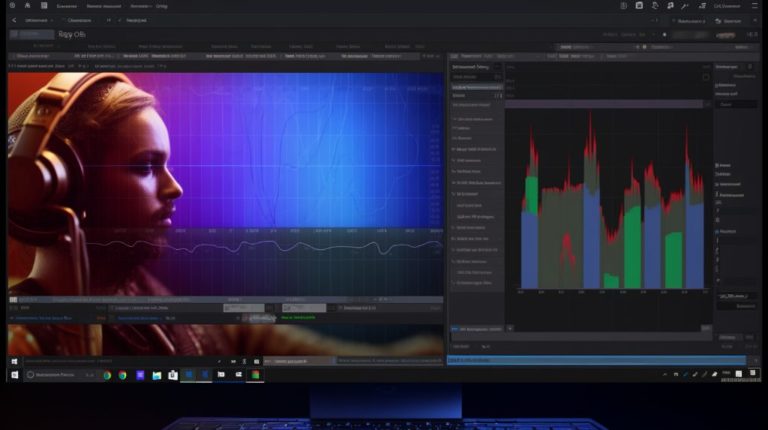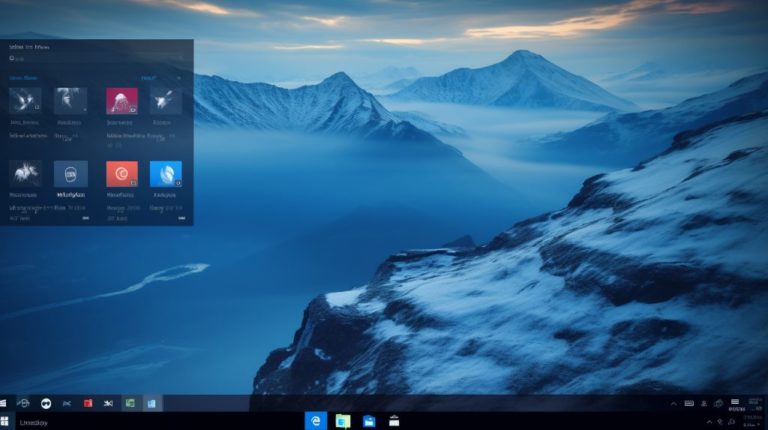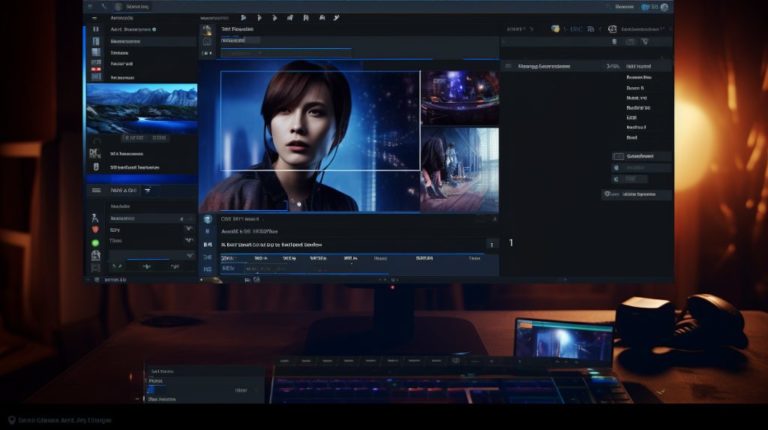Вы когда-нибудь задавались вопросом, почему ваш верный электронный помощник вдруг начал работать медленнее? Разберёмся в этом вопросе вместе и найдём пути решения этой несрочной, но невероятно раздражающей проблемы.
Почему компьютер начинает «тормозить»?
Начнём с того, что причин подобного «торможения» может быть огромное количество. Иногда они просты и очевидны, а иногда требуют глубокого погружения в настройки и «железо» компьютера. Вот несколько основных причин, почему это может происходить:
- Недостаток оперативной памяти (RAM). Когда вы открываете слишком много программ или вкладок в браузере, RAM может быть исчерпана.
- Загруженность процессора. Фоновые процессы и программы, которые требуют значительных вычислительных ресурсов, могут замедлить систему.
- Мало места на жёстком диске. Когда свободного пространства остаётся мало, файлы начинают фрагментироваться, что ведёт к снижению производительности.
- Вирусы и вредоносное ПО. Эти непрошеные гости могут не только замедлить ваш компьютер, но и нанести серьёзный вред вашим данным и системе в целом.
- Устаревшее или повреждённое оборудование. Как и любому другому устройству, вашему компьютеру со временем могут потребоваться замена или модернизация компонентов.
Как освободить оперативную память и уменьшить нагрузку на процессор

Для начала, давайте разберёмся с тем, что можно сделать, не вдаваясь в технические детали:
- Закрыть ненужные программы и вкладки в браузере. Да, именно так просто! Попробуйте и удивитесь результату.
- Проверьте, чтобы у вас не было открыто множество программ, запускающихся при старте системы. Некоторые из них могут работать в фоновом режиме, не привлекая вашего внимания.
- Воспользуйтесь диспетчером задач Ctrl+Shift+Esc чтобы посмотреть, какие процессы потребляют больше всего ресурсов, и закройте их, если они не нужны.
Освободим место на жёстком диске

Место на диске — это как воздух для компьютера. Если его недостаточно, системе становится «тяжело дышать». Поэтому давайте наведём порядок:
- Удаление временных файлов может значительно освободить место. Воспользуйтесь утилитой «Очистка диска» или введите в поиске «Disk cleanup».
- Удалите старые и большие файлы, которые вам больше не нужны. Может быть, пора проститься с фильмами, которые вы уже посмотрели?
- Рассмотрите возможность удаления неиспользуемых программ или игр. Иногда мы даже забываем, что они у нас есть.
- Перенесите данные на внешний диск или в облачное хранилище. Если у вас есть что-то важное, но редко используемое, почему бы не переместить это в более удалённое место?
Борьба с вирусами и вредоносным ПО

Зловреды любят незаметно селиться в компьютере и потихонечку пожирать его ресурсы. Поэтому:
- Регулярно запускайте антивирусную проверку. Не имеет значения, пользуетесь вы встроенным защитником Windows или сторонним ПО — главное, чтобы оно было актуальным и включенным.
- Старайтесь избегать подозрительных сайтов и не загружайте файлы с сомнительных ресурсов.
- Будьте внимательны при установке нового софта: иногда вместе с полезными программами на компьютер пытается пробраться что-то лишнее.
Когда дело касается «железа»

Если софтовые методы не помогли, возможно, проблема кроется в аппаратной части:
- Проверьте жёсткий диск: его износ может влиять на скорость работы системы. Подумайте о замене HDD на SSD, если это ещё не сделано — разница в скорости порой просто ошеломляет.
- Добавьте оперативную память: если у вас всего 4 ГБ RAM или менее, то добавление памяти может заметно улучшить ситуацию.
- Обновить или заменить процессор: это, конечно, крайняя мера, но иногда изменения в программном обеспечении требуют больших вычислительных мощностей, чем может предложить ваш старый процессор.
Заключение

Напоследок, не забывайте о регулярном обслуживании вашего компьютера. Очистка от пыли, смена термопасты на процессоре и видеокарте, обновление системы и драйверов — всё это должно войти в вашу привычку, как чистка зубов перед сном. Только в этом случае ваш «цифровой друг» будет служить верой и правдой долгие годы.
Будьте в курсе, что часто самые эффективные методы борьбы с замедлением работы компьютера достаточно просты и не требуют серьёзных вложений. И только в случае, если простые методы не помогли, можно задуматься о более серьёзном подходе к решению проблемы со скоростью работы вашего компьютера.
Тормозит компьютер — не беда! С нашими советами вы обязательно вернёте ему былую отзывчивость и скорость!